安装包下载地址
https://pan.baidu.com/s/1o0tXmUUcous0RxZk8JA9mg?pwd=vg2d
1、将安装包解压,得到solidworks2023.sp0.premium.DVD.iso原程序和_SolidSQUAD_文件夹,并且确保文件大小是准确的,
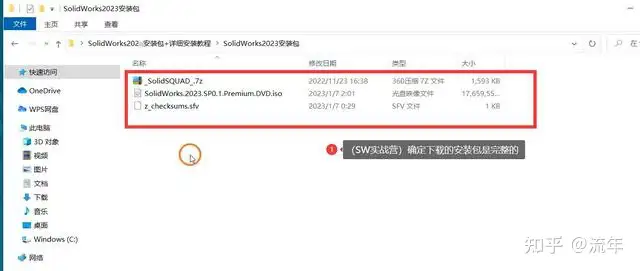
2、软件安装需要电脑中安装了NET Framework 3.5/4.0组件,依次点击控制面板-程序-启用或关闭Windows功能,勾选NET Framework 3.5,未安装的系统会自动下载安装,这一步可以略过。
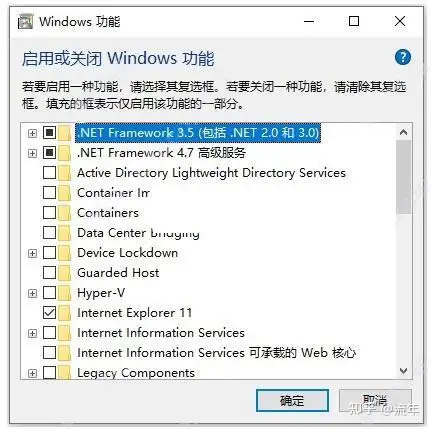
3、确保电脑控制面板上的防火墙是关闭的,如果没有关闭,点击到关闭的状态下,并且确保电脑上的杀毒软件是退出的。
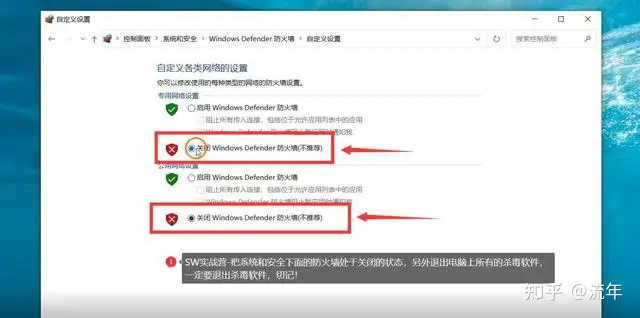
4、在安装包中,把_SolidSQUAD_文件,进行解压。
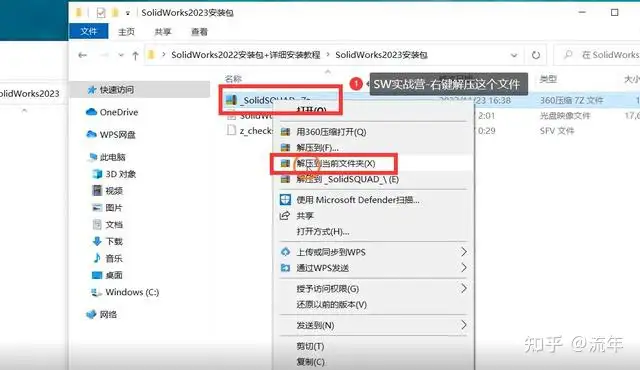
5、然后点击sw2023_network_serials_licensing.reg添加注册表,弹出的对话框点击“是”或者“确定”。
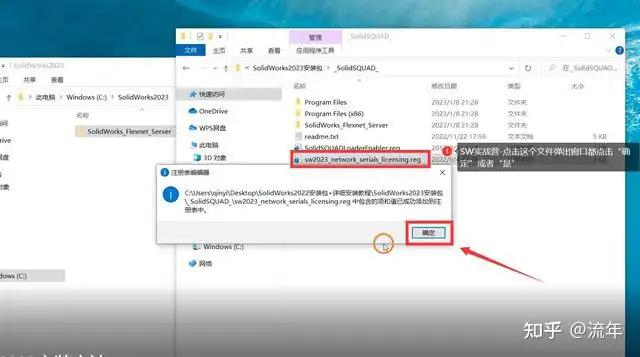
6、在安装的位置新建一个文件夹,这个文件夹就是你要安装的位置,比如我在C盘新建“solidwork2023”文件夹如果你要安装到D盘或者其他的盘,那么就在其他盘下面新建文件夹。
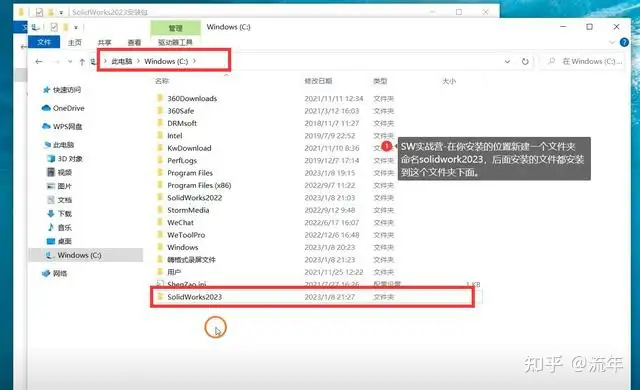
7、将SolidWorks_Flexnet_Server文件夹复制指定位置,例如复制至放在C盘根目录下的“solidwork2023”文件夹下面
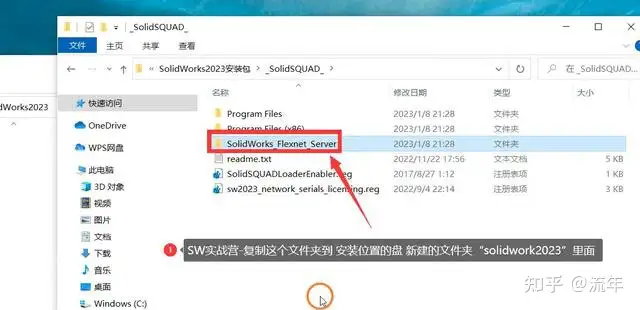
8、然后右键管理员身份运行server_install.bat,安装服务。
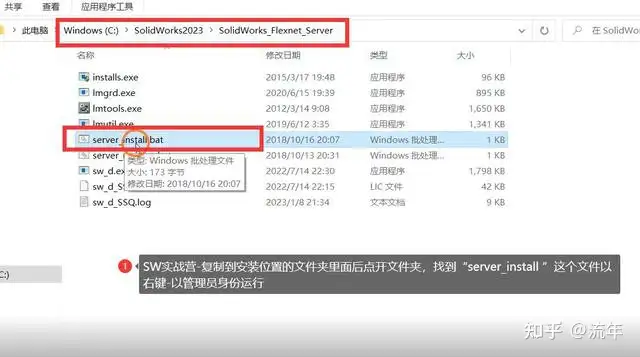
9、右键管理员身份运行server_install.bat,弹出黑色的对话框,下面显示“服务器已经启动成功”即可,这一步非常关键,一定要确保服务器启动成功。
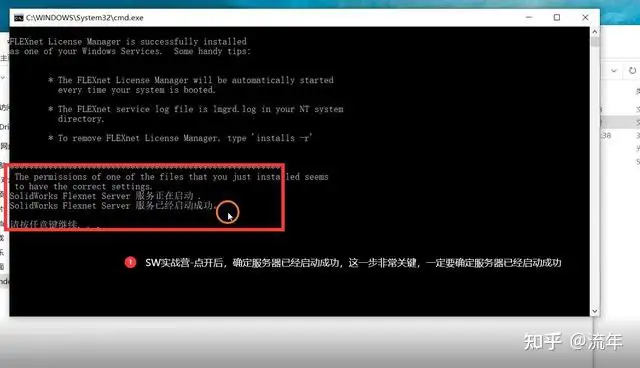
10、回到安装包文件,右键solidworks2023.sp0.premium.DVD.iso文件,进行解压该文件,这个文件比较,也是我们安装的主程序文件,解压过程比较慢。
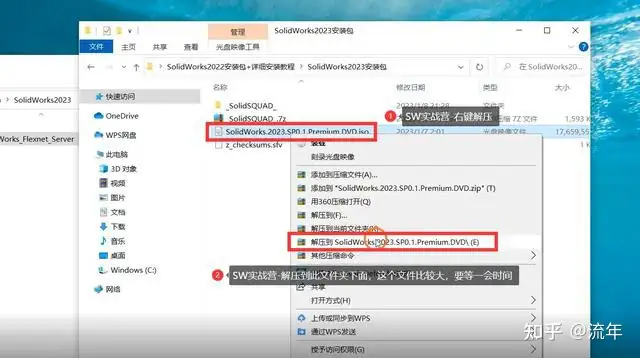
11、需要使用管理员身份运行Setup.exe开始进入安装页面,安装软件,在弹出出现无法连接的提示框中,点击取消按钮。
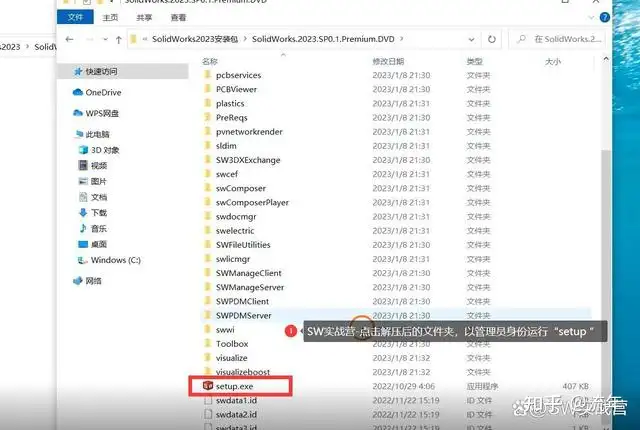
12、在弹出的安装界面选择在此计算机上安装,点击下一步。
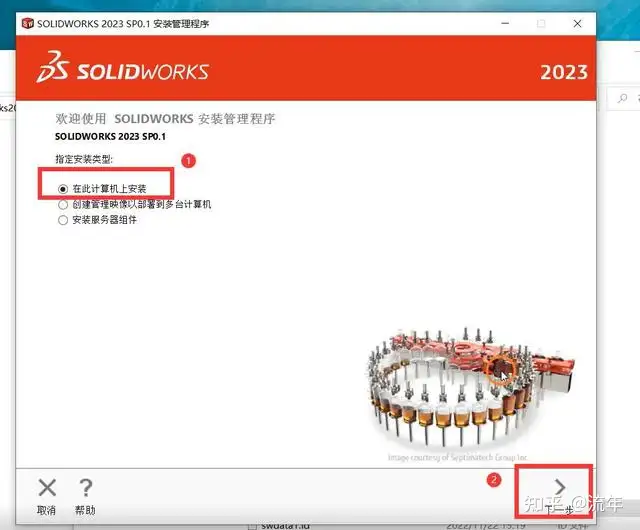
13、在注册表页面,右键点击上边框弹出对话框,选择禁止访问因特网,然后下一步。
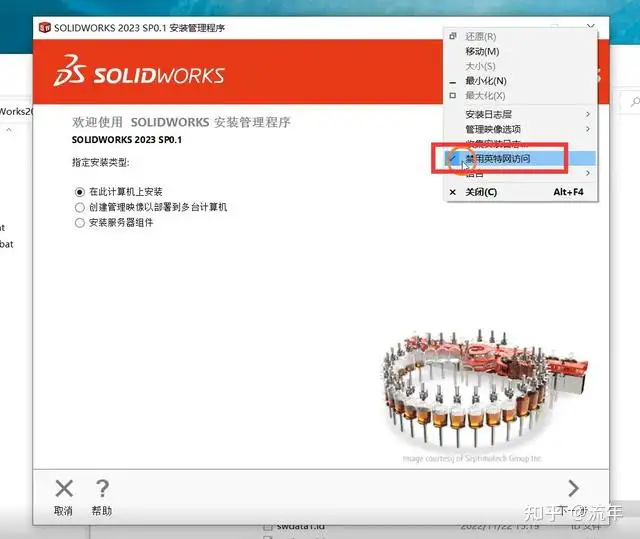
14、勾选需要安装的产品模块,设置软件安装路径,这款软件需要占用电脑20G左右的空间,接受solidwork相关条款,然后点击安装按钮。
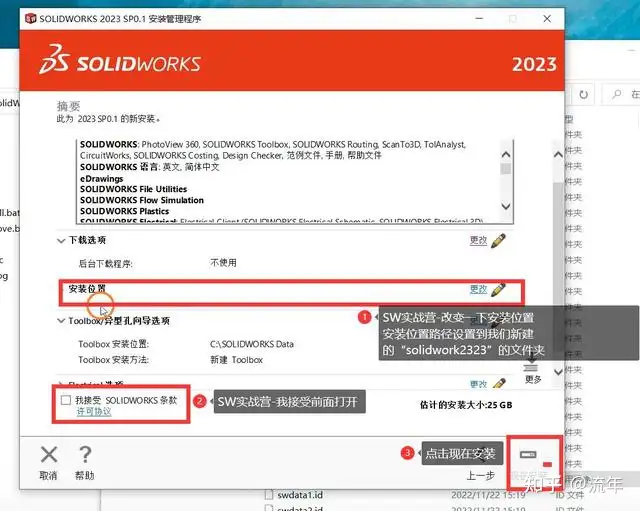
15、在许可证服务配置界面,端口@服务器填写【25734@localhost】然后点击“确定”按钮。
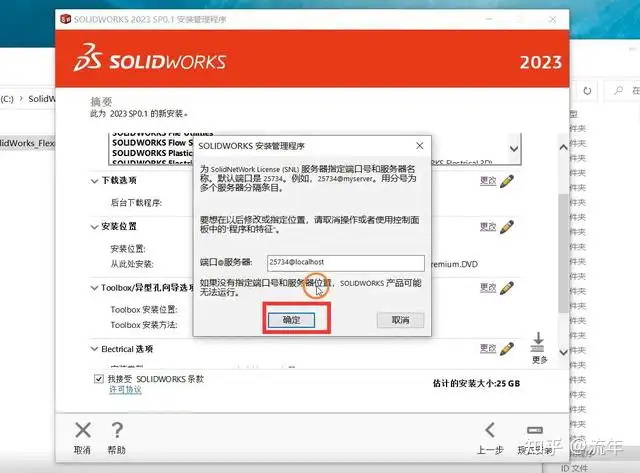
16、设置好一切之后即可进入安装程序,大概要十几分钟,耐心等待一下哈。
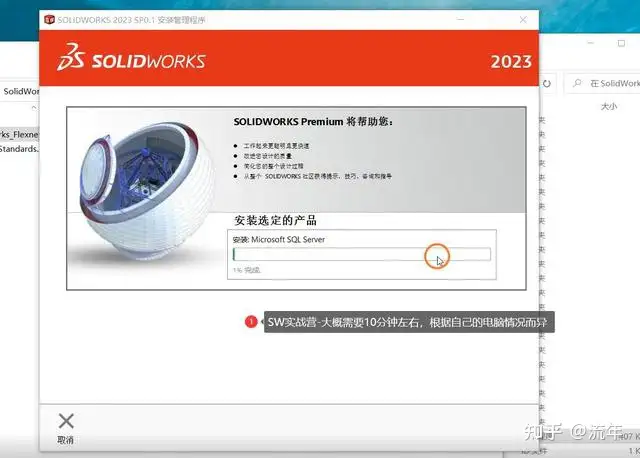
17、安装完后之,按下图设置一下,点击完成即可,完成这一步不要去启动soildwork。
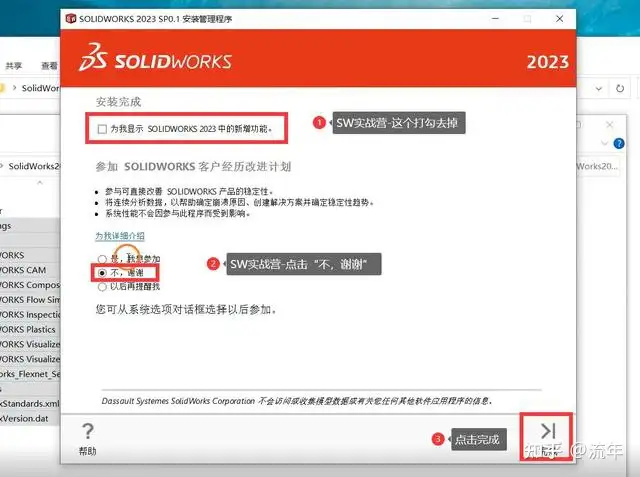
18、接下来将_SolidSQUAD_\Program Files\SOLIDWORKS Corp文件夹中的所有文件全部复制。
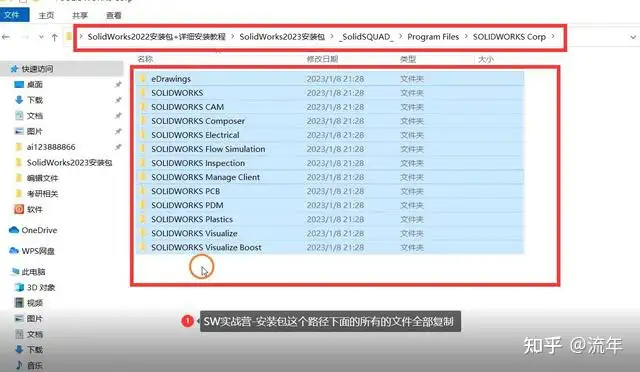
19、复制粘贴到C:\Program Files\SOLIDWORKS Corp文件夹中,如果提示遇到同名文件直接覆盖。
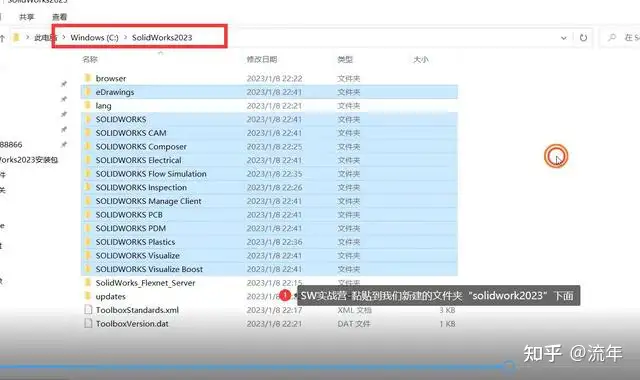
20、接下来点击SolidSQUADLoaderEnabler.reg添加注册表值。
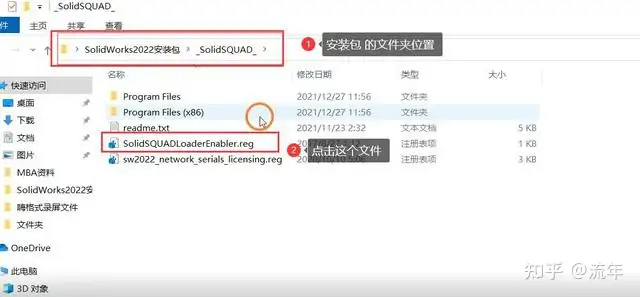
21、注册表出来的对话框,点击“确定”或者“是”。
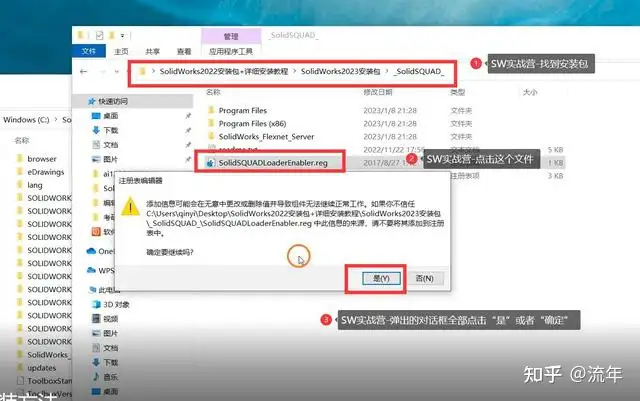
22、在桌面上面生成的图标删除,留下一个solidworks2023一个图标即可,然后点击图标启动solidworks2023。
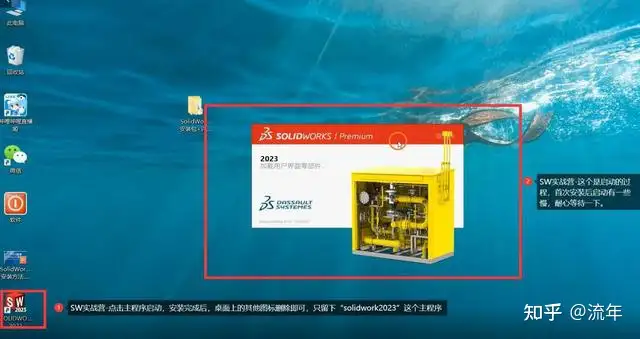
来源地址:SolidWorks2023图文详细安装教程:附安装包下载地址 - 知乎 (zhihu.com)
侵权联系删除,谢谢。